Die Überwachung von Linux-Diensten ist eine grundlegende Aufgabe für einen Linux-Profi. Um dies effektiv zu tun, sind jedoch auch Tools erforderlich, die den Prozess unterstützen. Deshalb helfe ich Ihnen heute bei der Installation von Monit auf Ubuntu 20.04, damit Sie Dienste bequem überwachen können.
Was ist Monit?
Monit ist eine Anwendung, mit der wir die Dienste unseres Linux-Systems überwachen können. Darüber hinaus können wir Prozesse analysieren und überwachen. Es ist ziemlich leicht und schnell, und es ist auch Open Source. Auf diese Weise werden wir keine Probleme haben, es auf unserem System auszuführen.
Dank Monit werden wir in der Lage sein zu wissen, wenn ein Dienst nicht funktioniert. Dies verhindert Probleme und hilft uns, den Server besser zu verwalten.
Eine weitere Funktion von Monit ist, dass Sie damit Dateien, Verzeichnisse und Dateisysteme auf localhost auf Änderungen oder Probleme überwachen können.
Schließlich kann Monit verwendet werden, um allgemeine Systemressourcen auf localhost zu überwachen, wie z. B. die allgemeine CPU-Auslastung, den Arbeitsspeicher und die durchschnittliche Auslastung.
Also los geht's.
Installieren Sie Monit auf Ubuntu 20.04
Monit wird unter Linux sehr gut unterstützt, und das zeigt sich daran, dass es in den offiziellen Repositories vieler Linux-Distributionen vorhanden ist. Dies gilt auch für Ubuntu 20.04.
Also lasst uns anfangen. Verbinden Sie sich über SSH mit Ihrem Server und aktualisieren Sie das System vollständig.
sudo apt update
sudo apt upgradeDann können Sie den folgenden Befehl ausführen, um Monit zu installieren.
sudo apt install monitDa es sich um ein leichtgewichtiges Programm handelt, dauert die Installation nicht lange.
Verwaltung des Monit-Dienstes
Sobald die Installation abgeschlossen ist, können Sie den Monit-Dienst mit folgendem Befehl starten
sudo systemctl start monitEs wird empfohlen, es zusammen mit dem System zu starten. Führen Sie dazu aus.
sudo systemctl enable monitWenn Sie Änderungen an den Monit-Einstellungen vornehmen, müssen Sie Monit neu starten, um die Änderungen zu übernehmen.
sudo systemctl restart monitSchließlich können Sie den Status des Dienstes mit dem Befehl
überprüfensudo systemctl status monit
Auf diese Weise können Sie überprüfen, wie alles mit Monit läuft.
Webzugriff auf Monit zulassen
Standardmäßig ist die Monit-Weboberfläche nicht für den Zugriff aktiviert. Also müssen wir es aktivieren, indem wir die Konfigurationsdatei bearbeiten.
Lassen Sie uns zuerst ein Backup erstellen.
sudo cp /etc/monit/monitrc /etc/monit/monitrc.bakJetzt bearbeiten
sudo nano /etc/monit/monitrc
Und aktivieren Sie die Webschnittstelle, indem Sie diesen Abschnitt so verlassen. Ersetzen Sie pss mit einem besseren Passwort.
set httpd port 2812 and
allow admin:pssAls Beispiel überlasse ich Ihnen das Bild.

Speichern Sie die Änderungen und schließen Sie den Editor.
Überprüfen Sie die Syntax der Konfigurationsdatei, um sicherzustellen, dass kein Fehler vorliegt.
sudo monit -tWenn kein Fehler vorliegt, sehen Sie diese Ausgabe
Control file syntax OKStarten Sie den Dienst neu
sudo systemctl restart monitSie können den Status von Monit auch mit diesem anderen Befehl überprüfen
sudo monit status
Überwachungsdienste mit Monit
Für dieses Beispiel werde ich Nginx und MariaDB installieren.
sudo apt install nginx mariadb-serverMonit enthält Konfigurationsdateien für Nginx und MariaDB. Aktivieren wir es also wie folgt:
sudo ln -s /etc/monit/conf-available/nginx /etc/monit/conf-enabled/
sudo ln -s /etc/monit/conf-available/mysql /etc/monit/conf-enabled/Starten Sie den Dienst neu
sudo systemctl restart monitVergewissern Sie sich, dass diese Dienste überwacht werden.
sudo monit summary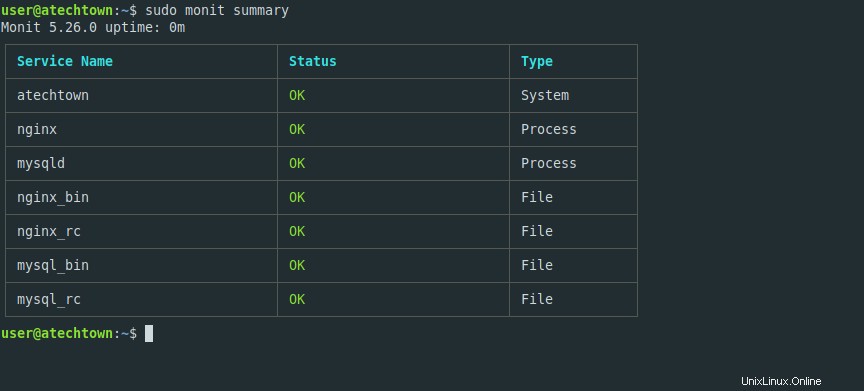
Gehen Sie schließlich zu http://your-server:2812 sodass Sie nach dem Einloggen den Hauptbildschirm von Monit sehen.

Schlussfolgerung
In diesem Beitrag haben Sie gelernt, wie Sie Monit installieren und konfigurieren, um Dienste unter Linux zu überwachen. Wie Sie bemerkt haben, ist es einfach zu bedienen und für viele Projekte praktisch.
Teilen Sie unseren Beitrag und helfen Sie uns zu wachsen.